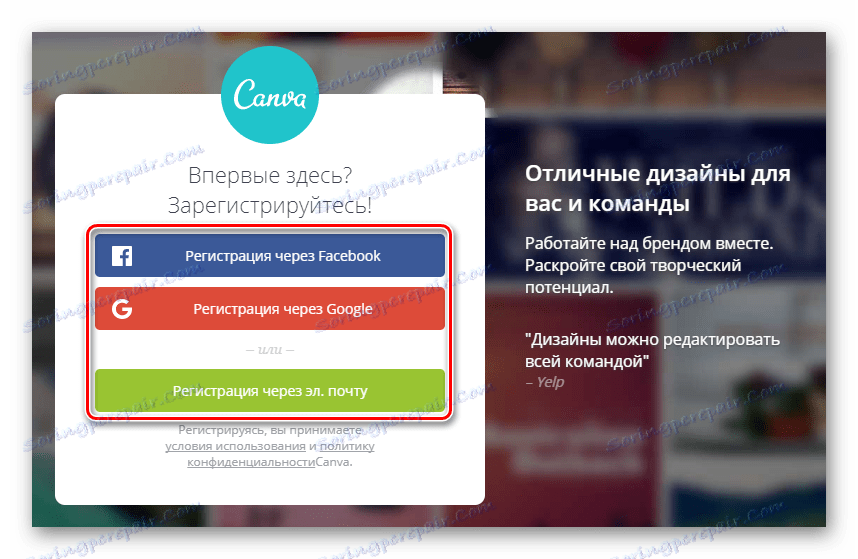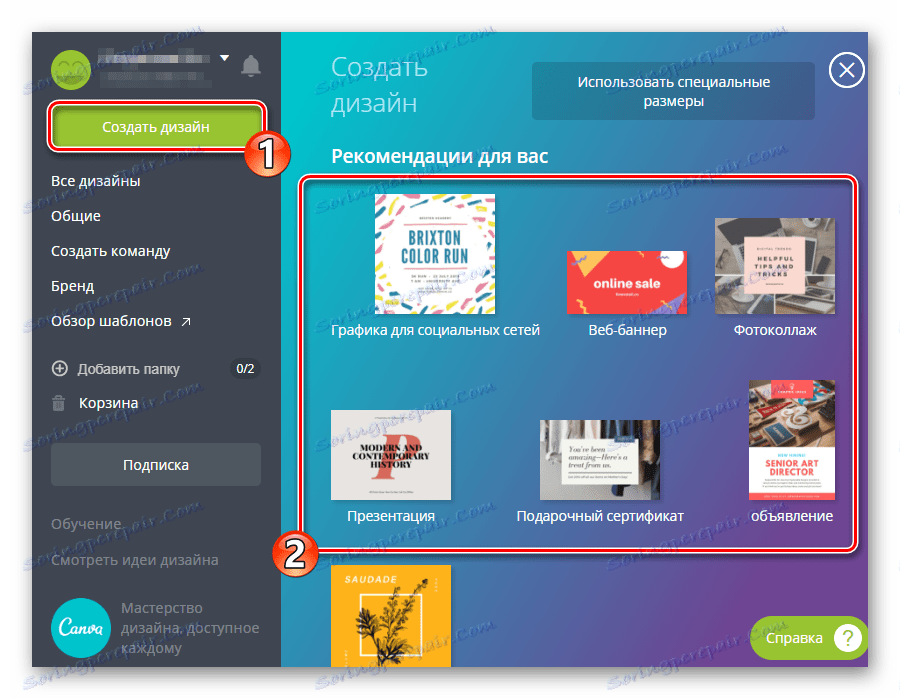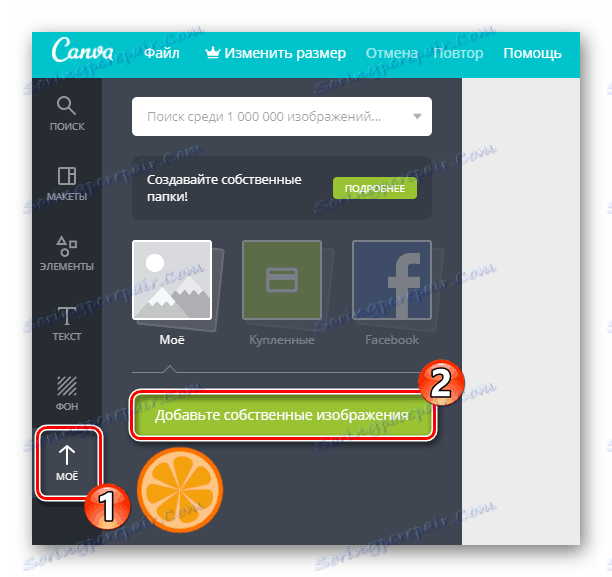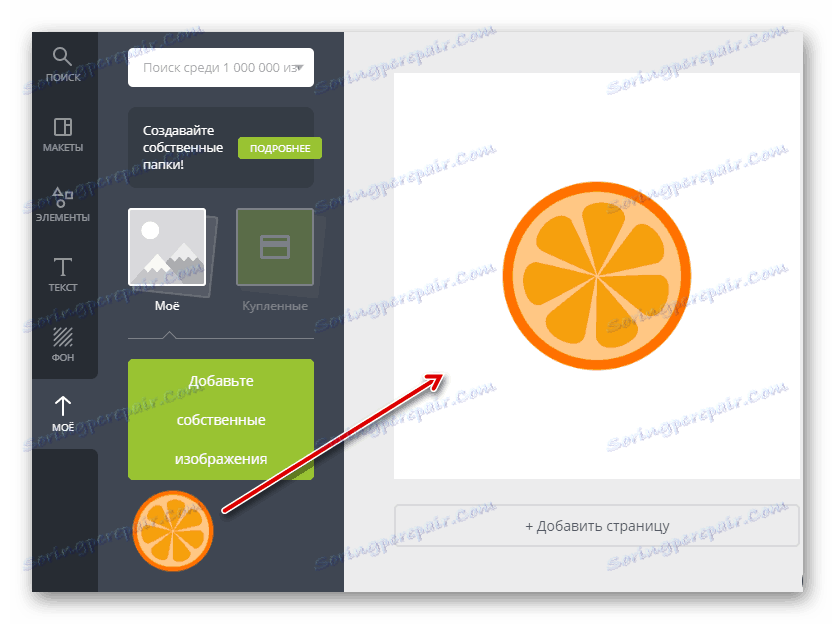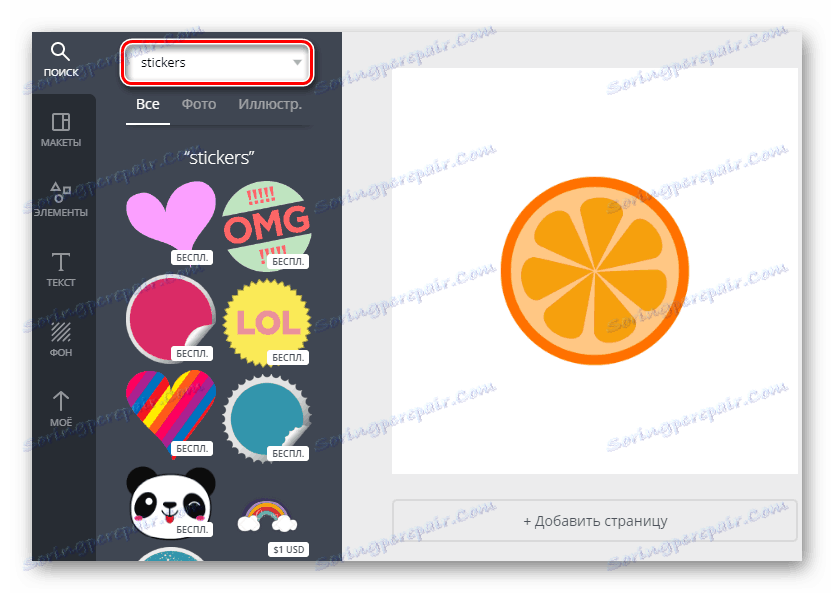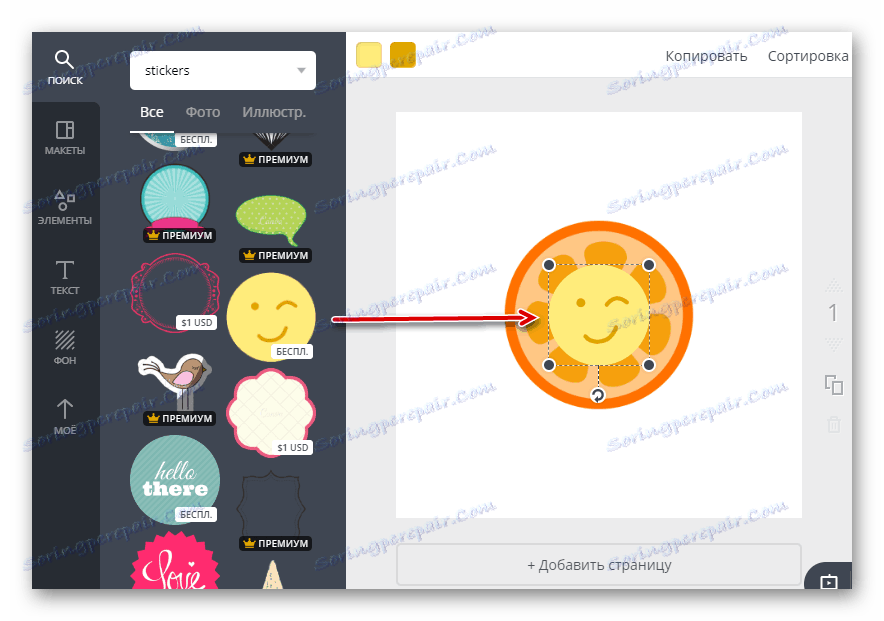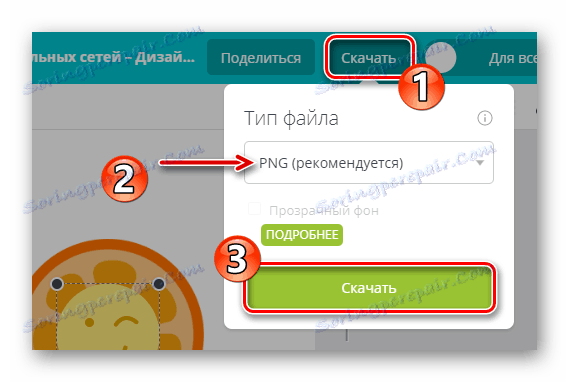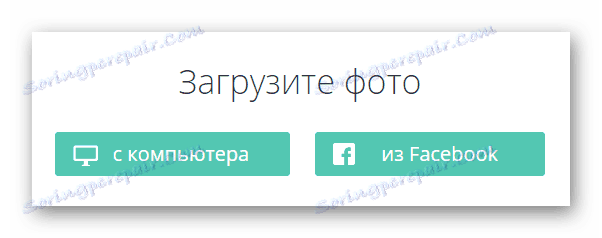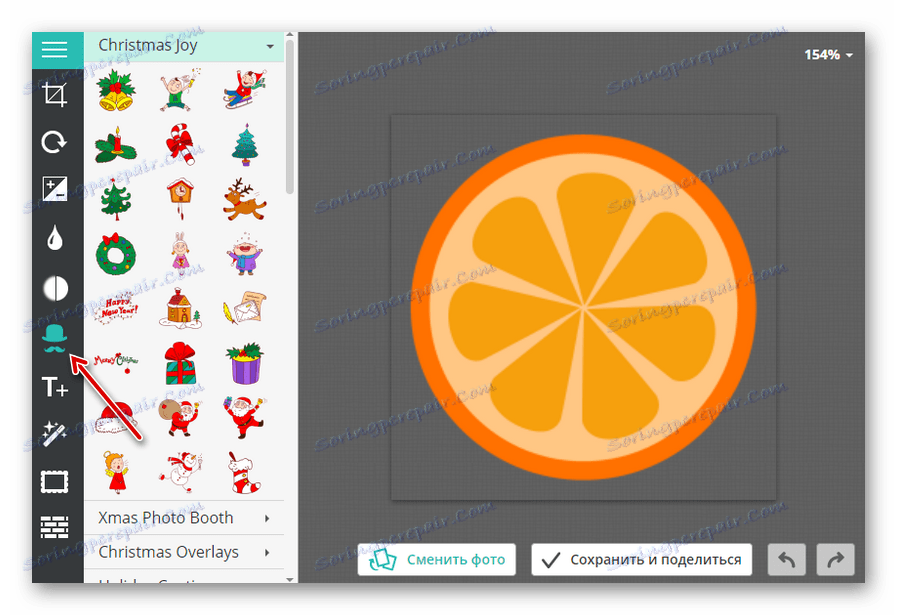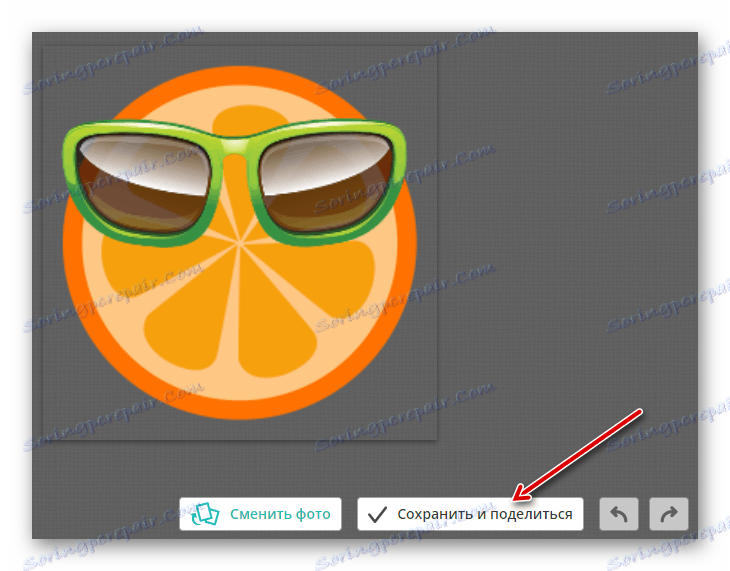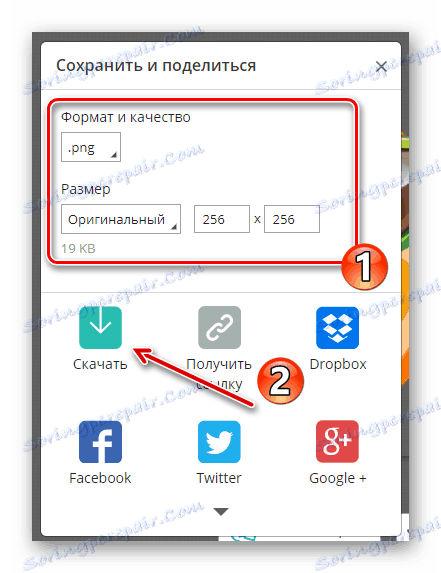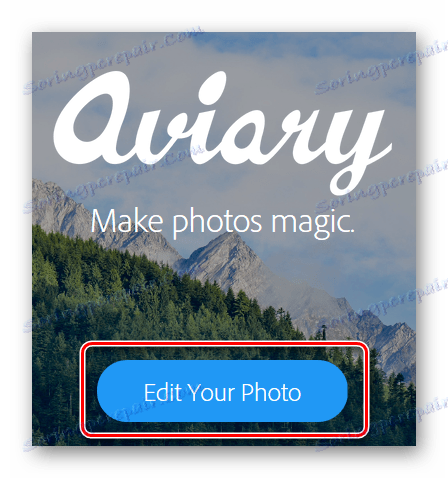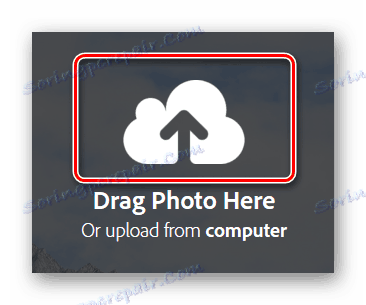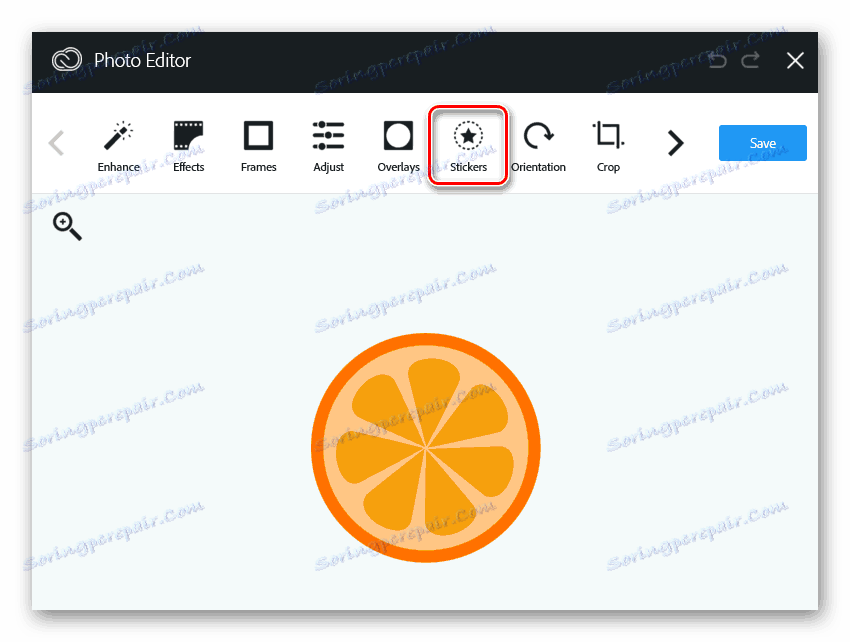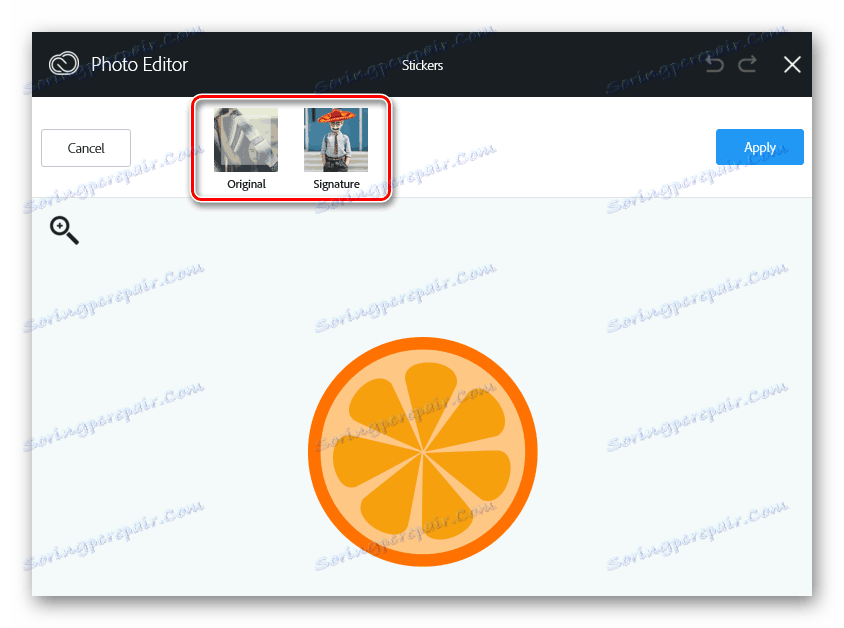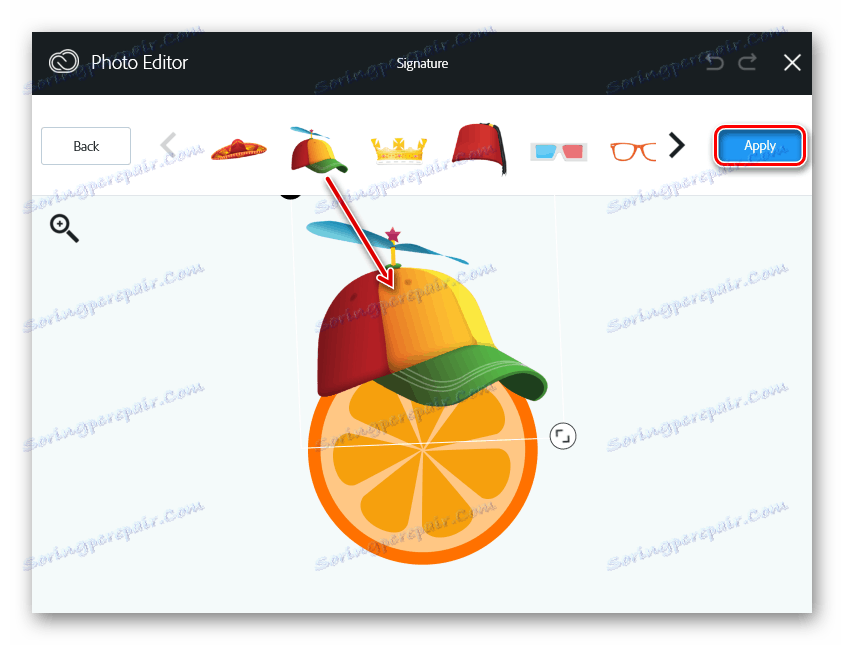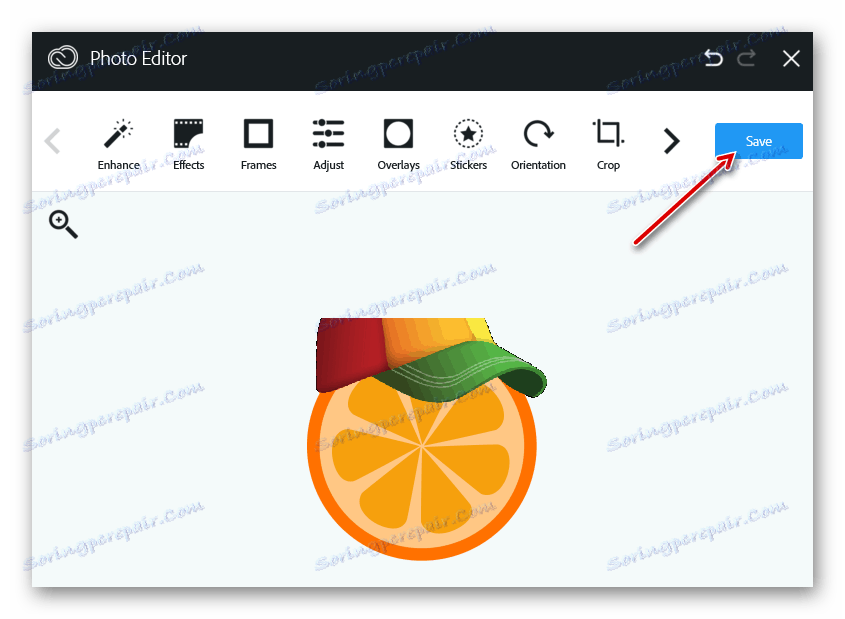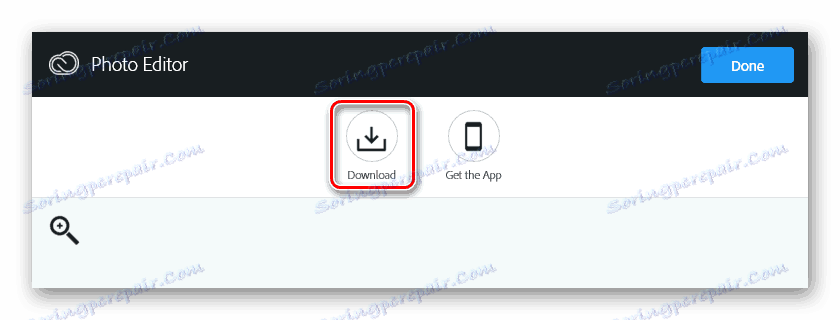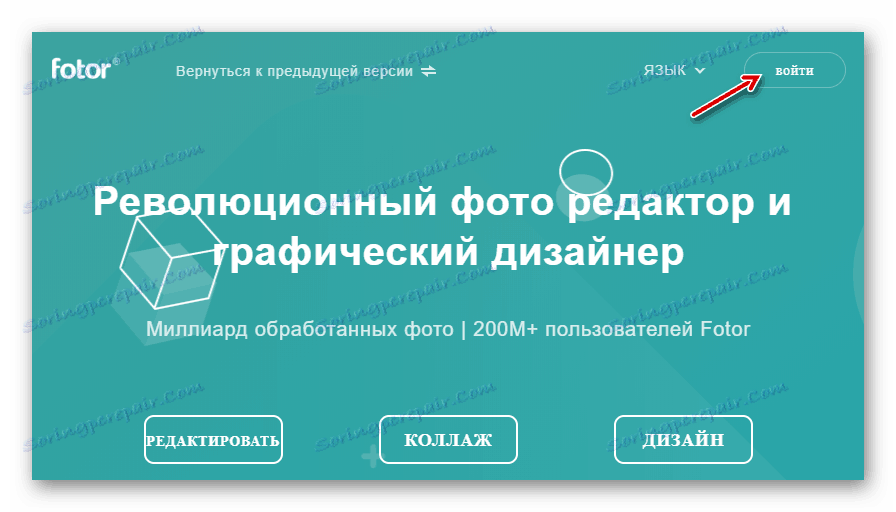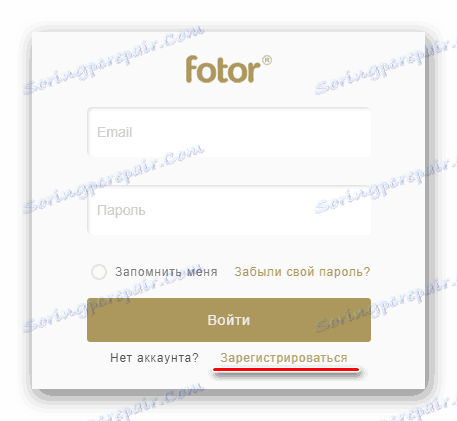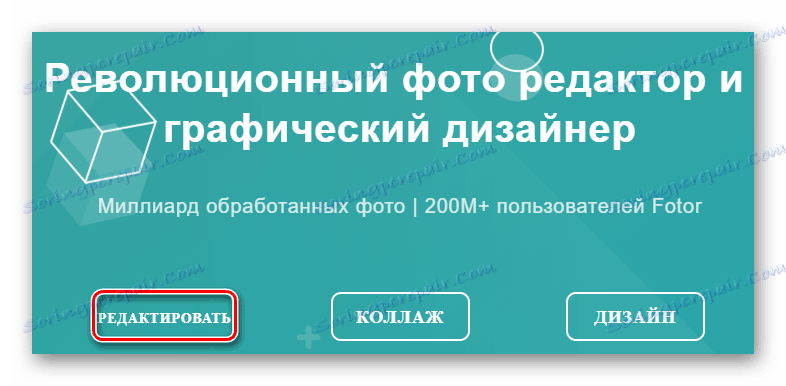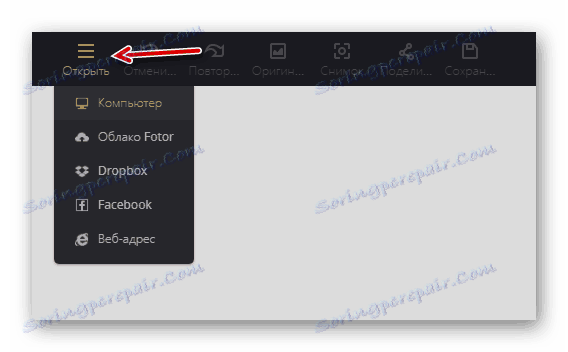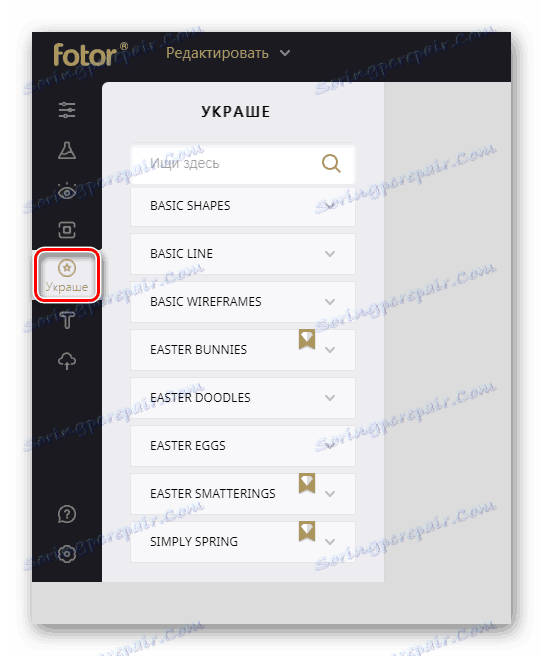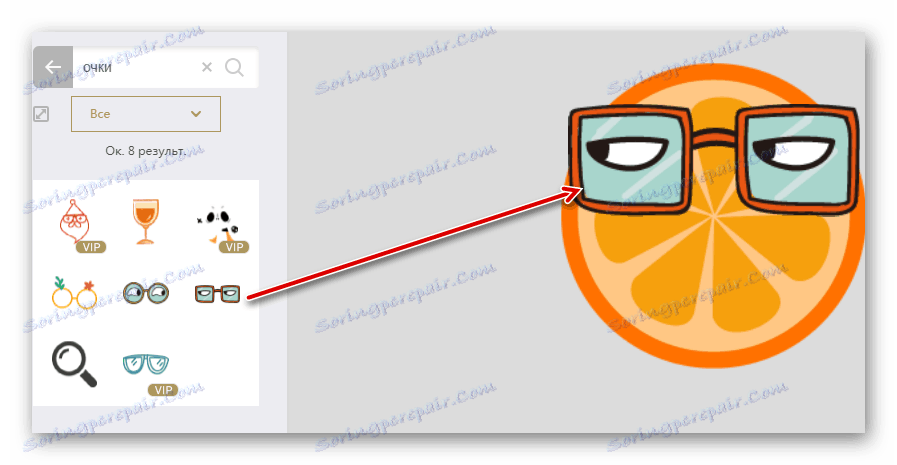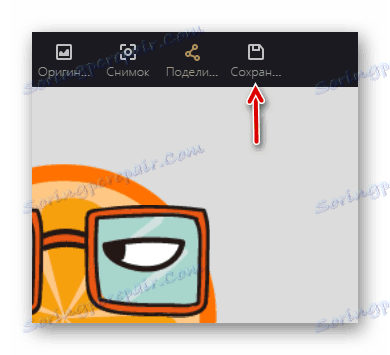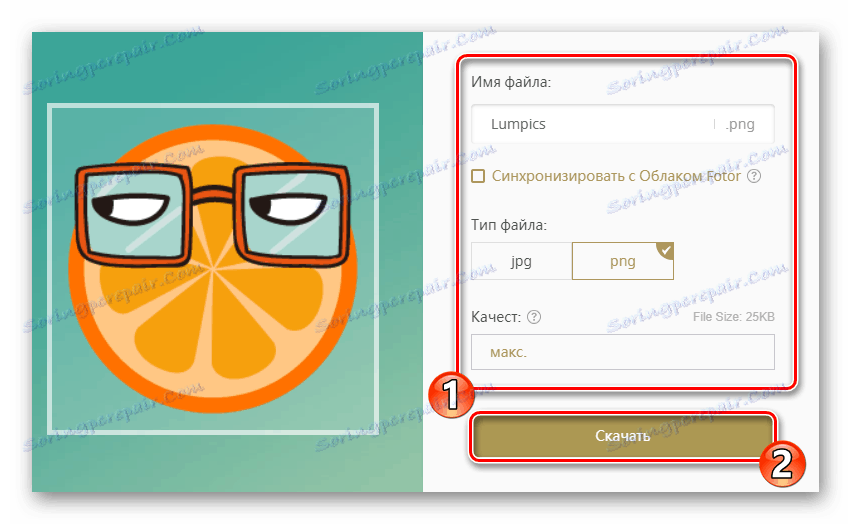Dodajte naljepnicu na fotografiju na mreži
Prilikom obrade fotografija za razglednice ili društvene mreže, korisnici im preferiraju određeno raspoloženje ili poruku s naljepnicama. Stvaranje tih elemenata ručno nije nimalo neophodno jer postoji dosta mrežnih usluga i mobilnih aplikacija koje vam omogućuju preslikavanje na slikama.
Vidi također: Napravite naljepnice VK
sadržaj
Kako dodati naljepnicu na fotografiju na mreži
U ovom ćemo članku pogledati web alate za dodavanje naljepnica na fotografije. Relevantni resursi ne zahtijevaju naprednu obradu slike ili vještine grafičkog dizajna: jednostavno odabirete naljepnicu i primijenite ga na sliku.
Metoda 1: Canva
Prikladna usluga za uređivanje fotografija i stvaranje slika različitih vrsta: razglednice, bannere, plakate, logotipe, kolaže, letke, knjižice itd. Postoji velika knjižnica naljepnica i značaka koje mi zapravo trebamo.
- Prije nego što počnete raditi s alatom, morat ćete se registrirati na web mjestu.
![Registrirajte se uz Canva Online uslugu]()
To se može učiniti pomoću e-pošte ili postojećih računa. Google i Facebook , - Nakon što se prijavite na svoj račun, bit ćete preusmjereni na Canva osobni račun.
![Odabir predloška za stvaranje slika u Canvi]()
Da biste otvorili web uređivač, kliknite gumb "Izrada dizajna" na traci izbornika s lijeve strane i odaberite odgovarajući iz izgleda na stranici. - Da biste prenijeli fotografiju u Canva na koju želite staviti naljepnicu, idite na karticu "Moja" , koja se nalazi na bočnoj traci urednika.
![Uvoz slike u Canva online uslugu iz memorije računala]()
Kliknite gumb "Dodaj svoje slike" i uvezite željenu sliku iz memorije računala. - Povucite učitanu sliku na platnu i izmjerite je na željenu veličinu.
![Dodavanje umetnute slike uredniku platna u Canvu]()
- Zatim u traku za pretraživanje unesite "naljepnice" ili "naljepnice" .
![Potražite naljepnice u online uslugu Canva]()
Usluga će prikazati sve naljepnice dostupne u njegovoj knjižnici, plaćene i namijenjene za besplatnu upotrebu. - Možete dodati naljepnice na fotografiju jednostavnim povlačenjem na platnu.
![Dodavanje naljepnice na fotografiju u online službi Canva]()
- Da biste preuzeli gotovu sliku na računalo, upotrijebite gumb "Preuzimanje" na gornjoj traci izbornika.
![7]()
Odaberite željenu vrstu datoteke - JPG, PNG ili PDF - i ponovno kliknite "Download" .
U "arsenalu" ove web aplikacije, nekoliko stotina tisuća naljepnica na različite teme. Mnogi od njih dostupni su besplatno, tako da ne možete pronaći pravu fotografiju za svoju fotografiju.
Metoda 2: Editor.Pho.to
Funkcionalan online editor slika koji vam pomaže da brzo i precizno obradite fotografiju. Osim standardnih alata za obradu slike, usluga nudi razne filtere, foto efekte, okvire i širok raspon naljepnica. U ovom resursu, kao i svim njegovim komponentama, potpuno je slobodan.
- Odmah možete početi koristiti uređivač: od vas se ne traži registracija.
![8]()
Samo slijedite gornju vezu i kliknite Počni uređivanje . - Prijenos fotografija na web stranicu s računala ili iz Facebooka pomoću jednog od odgovarajućih gumba.
![9]()
- Na alatnoj traci kliknite ikonu s bradom i brkovima - otvorit će se kartica s naljepnicama.
![10]()
Naljepnice su razvrstane u odjeljke, od kojih je svaki odgovoran za određenu temu. Naljepnicu možete postaviti na fotografiju povlačenjem i ispuštanjem. - Da biste preuzeli gotovu sliku, upotrijebite gumb "Spremi i podijeli" .
![Priprema slika u Editoru.Pho.to za preuzimanje]()
- Navedite željene parametre za preuzimanje slike i kliknite "Preuzmi" .
![12]()
Usluga je jednostavna za korištenje, besplatna i ne zahtijeva nepotrebne radnje kao što su registracija i početno postavljanje projekta. Jednostavno prenesite fotografiju na web mjesto i nastavite s njegovom obradom.
Treća metoda: Avijacija
Najprikladniji online editor fotografija tvrtke-developer profesionalnog softvera - Adobe. Usluga je potpuno besplatna i sadrži prilično širok raspon alata za uređivanje slika. Kao što ste mogli shvatiti, Aviary vam omogućuje i dodavanje naljepnica na fotografiju.
- Da biste dodali sliku uredniku, na glavnoj stranici resursa kliknite gumb "Uredi svoju fotografiju" .
![13]()
- Kliknite ikonu oblaka i uvezite sliku s računala.
![Prijenos fotografija u Aviary mrežnu uslugu iz memorije računala]()
- Nakon što se slika koju ste prenijeli pojavljuje u području uređivača fotografija, idite na karticu alatne trake "Naljepnice" .
![15]()
- Ovdje ćete naći samo dvije kategorije naljepnica: "Original" i "Signature" .
![16]()
Broj naljepnica u njima je mali i neće biti moguće nazvati ovu "raznolikost". Ipak, oni su i dalje tamo, a neki će sigurno doći po vašem ukusu. - Za dodavanje naljepnice na sliku, povucite je na platno, stavite ga na pravo mjesto i izmjerite ga prema željenoj veličini.
![17]()
Primijenite izmjene klikom na gumb "Primijeni" . - Za izvoz slike u memoriju računala koristite gumb "Spremi" na alatnoj traci.
![18]()
- Kliknite ikonu "Preuzimanje" da biste preuzeli gotovu PNG datoteku.
![19]()
Ovo rješenje, kao što je Editor.Pho.to, najjednostavnije je i najbrže. Raspon naljepnica, naravno, nije tako velik, ali je vrlo prikladan za upotrebu.
Metoda 4: Fotor
Snažan web-based alat za izradu kolaža, dizajn rada i uređivanje slika. Resurs se temelji na HTML5 i uz sve vrste foto učinaka, kao i alate za obradu slika, sadrži veliku knjižnicu naljepnica.
- Moguće je izvršiti manipulacije fotografijom u Fotoru bez registracije, međutim, kako bi se spasio rezultat vašeg rada, još uvijek morate stvoriti račun na web mjestu.
![20]()
Da biste to učinili, kliknite gumb "Prijava" u gornjem desnom kutu glavne stranice usluge. - U skočnom prozoru kliknite vezu "Registriraj" i prođite kroz jednostavan postupak stvaranja računa.
![21]()
- Nakon prijave kliknite "Uredi" na glavnoj stranici usluge.
![22]()
- Uvozite fotografiju u editor pomoću kartice izbornika "Otvori" .
![23]()
- Idite na alat Dekoracije kako biste pregledali dostupne naljepnice.
![24]()
- Dodavanje naljepnica na fotografiju, kao i drugih sličnih usluga, provodi se povlačenjem u radni prostor.
![25]()
- Konačnu sliku možete izvesti pomoću gumba "Spremi" u gornjoj traci izbornika.
![26]()
- U skočnom prozoru navedite željene parametre izlazne slike i kliknite "Preuzmi" .
![27]()
Kao rezultat ovih postupaka, uređena fotografija bit će spremljena u memoriji vašeg računala.
Knjižnica naljepnica Fotor usluge osobito može biti korisna za tematske ispise. Ovdje ćete naći originalne naljepnice posvećene božićnoj, novoj, uskrsnoj, noćnoj i ružičastoj, kao i drugim blagdana i godišnjim dobima.
Vidi također: Online usluge za brzo stvaranje slika
Što se tiče definicije najboljeg rješenja svih prezentiranih, preferencija je definitivno vrijedna davanja online uređivaču Editoru.Pho.to. Usluga nije samo prikupila ogroman broj naljepnica za svaki ukus, već i svima od njih potpuno besplatan.
Ipak, svaka gore opisana usluga nudi svoje vlastite naljepnice, koje vam se također sviđaju. Pokušajte odabrati najprikladniji alat za sebe.